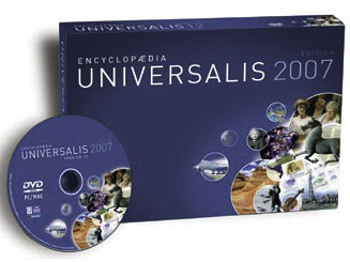
Mise à jour Universalis 12.4 pour Windows
Cette mise à jour permet d’assurer la compatibilité avec Windows XP SP3, Windows Vista, Windows 7. Elle corrige les problèmes suivants :
- le disque d’identification est demandé mais n’est pas reconnu,
- un message d’erreur de type « erreur 1003 » est affiché,
- un message d’erreur « Une erreur a été détectée lors de l’utilisation précédente... » est affiché.
Elle peut être installée sur toutes les versions de Windows XP, Windows Vista, Windows 7.
Préambule : pour que vous puissiez installer la mise à jour, Universalis 2007 (version 12) doit avoir été installée sur votre ordinateur.
1. Cliquez sur le lien ci-dessous pour télécharger la mise à jour :
(Taille : 2,6 Mo)
2. Si votre navigateur Internet vous le propose, vous pourrez lancer l’installation de la mise à jour directement à la fin du téléchargement.
Sinon, enregistrez le fichier installPatch_V12.4 sur votre ordinateur (nous vous conseillons de l’enregistrer sur votre Bureau), puis lancez l’installation de la mise à jour en double-cliquant sur l’icône installPatch_V12.4
3. Le premier écran du programme de mise à jour s’affiche :
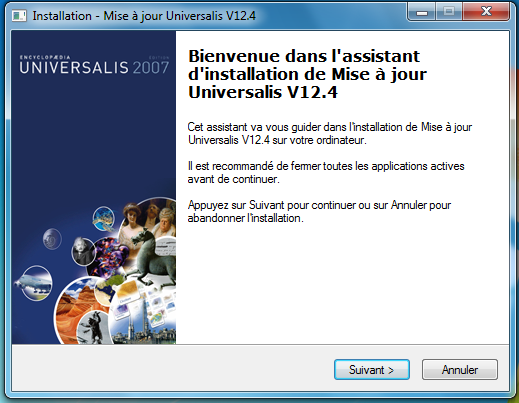
Cliquez sur le bouton « Suivant ».
4. On vous propose ensuite le dossier dans lequel la mise à jour va être installée. Si vous aviez installé Universalis dans le dossier proposé par défaut, ne changez pas ce qui est proposé ici.
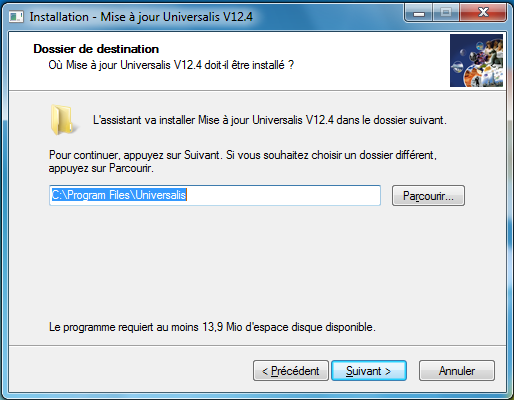
Remarques
- Pour des raisons de compatibilité avec Windows XP, nous indiquons le dossier « Program Files ». Sous Windows Vista et Windows 7, ce dossier s’appelle « Programmes » ou « Program Files(x86) ».
- Si Universalis est installée ailleurs que dans le dossier « Programmes » (ou « Program Files » ou « Program Files(x86) ») du disque C :, cliquez sur le bouton Parcourir, puis naviguez dans l’explorateur de fichiers jusqu’au dossier ou est installé UNIVERSALIS 2006 (v.12).
5. Suivez les indications du programme d’installation, jusqu’à la dernière étape :
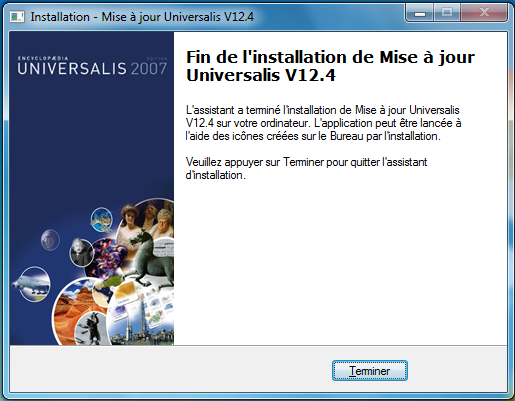
6. Supprimez l’icône Universalis 12 qui est sur votre bureau (ainsi que l’icône Universalis 12.3 si vous aviez installé cette mise à jour). Vous pouvez conserver l’icône de la Barre d’outils Universalis.
Recréez ensuite une nouvelle icône pour Universalis en procédant de la manière suivante :
- Ouvrez le Poste de Travail (en double-cliquant sur l’icône Ordinateur qui est sur votre bureau)
- Allez dans le dossier C :\Programmes\Universalis\Universalis 12 (ou C :\Program Files\Universalis\Universalis 12 ou C :\Program Files(x86)\Universalis\Universalis 12)
- Dans la liste des programmes qui se trouvent dans ce dossier, vous trouverez un programme nommé EuV12 (ou EuV12.exe). Faites un clic droit sur ce programme et, dans le menu qui s’affiche, cliquez sur Envoyer vers > Bureau (créer un raccourci) : une nouvelle icône va apparaître sur votre Bureau.
- C’est cette icône que vous utiliserez pour lancer Universalis, ou l’cône de la Barre d’outils Universalis.
7. Nous vous conseillons de mettre à jour votre version de Quick Time, afin de profiter pleinement de tout le contenu multimédia de votre encyclopédie.
Vous trouverez la dernière version de Quick Time en téléchargement sur le site d’Apple : https://support.apple.com/kb/DL837?locale=fr_FR
Redémarrez ensuite Windows afin que les modifications soient prises en compte.